
Orodha ya maudhui:
- Mwandishi Bailey Albertson [email protected].
- Public 2023-12-17 13:06.
- Mwisho uliobadilishwa 2025-01-23 12:47.
Jinsi ya kurekebisha kosa "Muunganisho wako sio salama" katika Firefox ya Mozilla

Wakati wa uwepo wake - tangu 2002 - kivinjari cha Mozilla Firefox kimepitia njia inayofaa ya uboreshaji. Lakini huduma mpya na kazi sio zote: ni muhimu kwamba tovuti hazina tishio kwa data ya kibinafsi ya mtumiaji wa mtandao.
Yaliyomo
- 1 Firefox inamaanisha nini "Uunganisho wako sio salama" kosa
-
2 Jinsi ya kurekebisha shida ya mawasiliano salama ya Firefox
- 2.1 Kupanga upya wakati wa mfumo
-
2.2 Uboreshaji wa programu za kupambana na virusi
- 2.2.1 Kusimamia antivirus kutoka kwa Windows Task Manager
- Video ya 2.2.2: kuzuia antivirus kutumia Windows Defender kama mfano
- 2.2.3 Kulemaza autostart ya antivirus kutoka kwa mipangilio ya programu yenyewe
-
2.3 Angalia Windows kwa makosa
2.3.1 Kuangalia Usajili kwa makosa kwa kutumia CCleanerPro
- 2.4 Futa folda ya Vyeti vya Firefox
- 2.5 Sasisho la Windows
- 2.6 Kufungua tovuti katika hali ya kuvinjari kwa faragha
- 2.7 Badilisha mipangilio ya seva ya wakala katika Firefox
-
2.8 Kuongeza Vighairi vya Usalama kwa Firefox
Video ya 2.8.1: Jinsi ya kurekebisha kosa la "Muunganisho wako sio salama" katika Firefox
Firefox inamaanisha nini "Uunganisho wako sio salama" kosa
Mahitaji ya usalama kwa tovuti leo ni ya juu sana. Kila mmiliki wa tovuti anayejiheshimu atashughulikia cheti cha wavuti - nambari ya mpango ambayo tovuti hiyo inachukuliwa kuaminika (na ya kuaminika), na tovuti hiyo imethibitishwa.
Mozilla Firefox, kama kivinjari chochote, inaonya kuwa tovuti ambayo uhalisi wake haukuweza kuthibitishwa haipaswi kuaminiwa kwa 100%, na inazuia mabadiliko ya watumiaji kwenda kwa anwani yake.

Imeshindwa kufungua ukurasa: tovuti isiyoaminika
Tovuti ambazo haikuwezekana kuanzisha kikao salama zinaweza kushambulia PC yako kwa data ya kibinafsi (kuingia na nywila kwao, kadi za malipo / mkopo, n.k.).
Jinsi ya kurekebisha shida ya mawasiliano salama ya Firefox
Ili Firefox ionyeshe mafanikio kwenye wavuti salama, hali kadhaa lazima zizingatiwe. Kukosa kufuata yoyote ya masharti haya kunaweza kumzuia mtumiaji kuingia kwenye wavuti.
Kupanga upya wakati wa mfumo
Vyeti vya usalama wa wavuti ni vya muda mfupi. Hakuna cheti cha usalama kitakachofanya kazi milele (wakati wavuti ni "hai") - ina kipindi chake cha uhalali. Kwa mfano, ikiwa sheria za udhibitisho kwenye wavuti zilisanidiwa mnamo 2017-21-12, na wakati wako wa mfumo uliwekwa upya hadi 2012-01-01, kivinjari hakiwezi kukuruhusu kutembelea wavuti, ikimaanisha vyeti ambavyo havipo.
Wakati arifa juu ya unganisho lisilo salama itaonekana, itakuwa muhimu kuweka saa kwa wakati sahihi - kwa mfano, ikiwa masomo yangewekwa upya baada ya kubadilisha betri ya chip ya kumbukumbu ya CMOS kwenye PC.
Katika Windows 8.1 na 10, wakati unarekebishwa kama ifuatavyo:
-
Bonyeza kulia kwenye "Anza" na uchague "Mipangilio" kutoka kwa menyu kuu ya muktadha.

Kuingiza vigezo vya mfumo kupitia menyu kuu ya muktadha Nenda kwenye mipangilio kuu ya Windows 10
-
Ingiza sehemu ya Wakati na Lugha.

Nenda kwa wakati wa mfumo na mipangilio ya lugha Ingiza mipangilio ya saa ya lugha na mfumo wa Windows 10
-
Wezesha chaguo kuweka kiotomatiki wakati wa mfumo.

Kuweka wakati juu ya mtandao kwenye Windows 10 Washa muda wa kujiendesha wa PC juu ya mtandao
Wakati wako utasahihishwa kwa muda wa marejeleo wa wakati kwenye mtandao. Ikiwa usawazishaji hauko kwa wakati wa ndani, zima tena autoset yake, bonyeza kitufe cha "Badilisha" na uchague eneo lako la wakati.
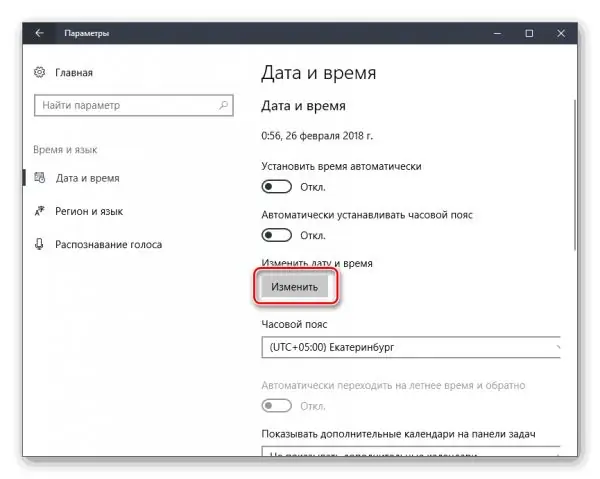
Chagua wakati sahihi kwa mikono
Katika Windows 7, wakati sahihi umesanidiwa tofauti kidogo:
-
Nenda kwa amri "Anza - Jopo la Udhibiti", wezesha (ikiwa zana ya programu ya Windows imeonyeshwa kwa kitengo) maoni ya ikoni kubwa / ndogo na uchague zana "Tarehe na Wakati".

Kuchagua kuweka tarehe na saa katika Windows 7 Ingiza tarehe ya PC na usimamizi wa wakati
-
Kwenye kichupo cha Tarehe na Wakati, bonyeza kitufe cha Badilisha Tarehe na Wakati.

Nenda kubadilisha tarehe na wakati kwenye Windows Bonyeza kitufe ili kubadilisha tarehe na saa
-
Katika kalenda ya Windows, angalia ikiwa tarehe ni sahihi na weka maadili kwa masaa na dakika (ikiwa saa iko nyuma kidogo au maadili yamewekwa upya).

Jinsi ya kurekebisha tarehe na wakati kwa Windows Angalia ikiwa tarehe na saa ni sahihi
- Bonyeza sawa kufunga sanduku zote za mazungumzo na uanze tena Windows.
Baada ya kuangalia saa ya mfumo na usomaji wa kalenda, onyesha upya ukurasa wa tovuti inayoripoti unganisho lisilo salama katika Firefox.
Uboreshaji wa mipango ya kupambana na virusi
Mara nyingi, programu ya antivirus inajiimarisha tena - inakataza kivinjari kuungana na wavuti ambazo mipangilio ya usalama inakiuka angalau moja ya sheria nyingi na mbaya sana zinazozuia wizi wa data ya kibinafsi ya watumiaji. Ndio sababu antivirus inahitaji kusimamishwa - angalau kwa wakati kawaida inachukua kuvinjari wavuti inayoshukiwa.
Idadi ya antivirusi huangalia muunganisho salama ndani ya mfumo wa usimbuaji wa SSL, huku ikizuia muunganisho sio wa kuaminika kabisa, ingawa unalindwa katika kiwango cha itifaki za mtandao.
Programu nyingi za antivirus zimewekwa kuanza-kiotomatiki wakati Windows inapoanza kwa chaguo-msingi. Hii ni muhimu kugundua haraka na kuzuia nambari hasidi zilizopokelewa kutoka kwa mtandao.
Kudhibiti antivirus kutoka kwa Meneja wa Task ya Windows
"Meneja wa Task ya Windows" hukuruhusu kukomesha haraka kazi ya programu yoyote inayoingilia kati sasa.
Kwanza, funga programu yako ya antivirus. Njia rahisi zaidi ya kufanya hivyo ni kupitia "Meneja wa Task ya Windows" - mara nyingi hakuna kitufe au chaguo "Pakua antivirus" katika kiolesura cha programu ya programu yenyewe.
-
Kuleta Meneja wa Kazi na njia ya mkato ya kibodi Ctrl + Alt + Del (au Ctrl + Shift + Esc).

Meneja wa Kazi wa Windows 7 Windows Task Manager iko tayari kwa hatua yako inayofuata
- Nenda kwenye kichupo cha Michakato na upate mchakato ambao programu yako ya kupambana na virusi inafanya. Kwa kifurushi cha programu ya Kaspersky, hizi ni mchakato KAV.exe (Kaspersky AntiVirus), KIS.exe (Kaspersky Internet Security), kaspersky.exe na vichwa kadhaa sawa. Kwa Avast, kawaida hii ni Avast.exe (jina la mchakato linaweza kutofautiana). NOD32 katika matoleo ya zamani ilitoa vichwa vya habari "nod32.exe", "enod.exe", "esetgui.exe", matoleo ya hivi karibuni yametiwa saini kama "egui.exe".
- Toa amri: bonyeza-kulia kwa jina la mchakato unaohitajika - "Maliza mti wa mchakato". Programu ya antivirus itafungwa.
Dawa zingine za kuzuia virusi zinaweza kuzuia amri ya karibu - Windows itaripoti hii, kwa mfano: "Haiwezi kufunga programu (au mchakato). Ufikiaji umekataliwa ".
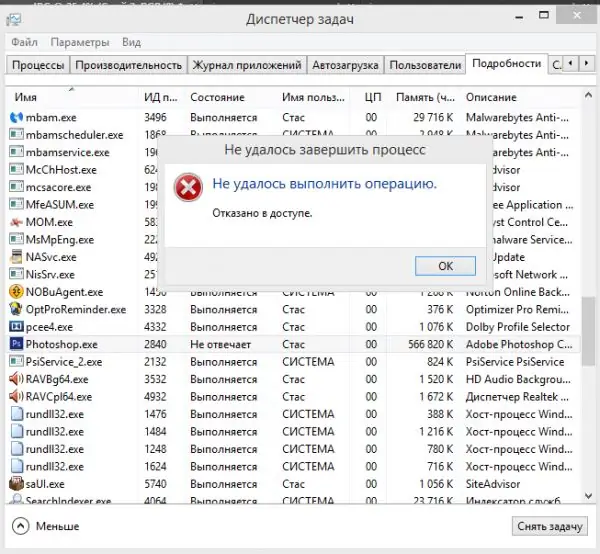
Kukataa ufikiaji wa kufunga programu kwa kutumia Windows
Video: kulemaza antivirus kutumia Windows Defender kama mfano
Lemaza autostart ya antivirus kutoka kwa mipangilio ya programu yenyewe
Ikiwa antivirus haiwezi kusimamishwa, kulemaza kiotomatiki cha programu ya antivirus yenyewe itasaidia.
Katika Kaspersky Anti-Virus 2012 (programu hupokea sasisho mara kwa mara), kazi ya kuzindua huduma za kupambana na virusi ni kama ifuatavyo:
-
Katika dirisha kuu la programu ya Kaspersky Anti-Virus, bonyeza kitufe cha mipangilio.

Kaspersky Anti-Virus: kuingia mipangilio ya jumla Bonyeza kitufe cha mipangilio ya antivirus
-
Toa amri "Kituo cha Ulinzi - Mipangilio ya Msingi" na uondoe alama kwenye "Anzisha Kaspersky Anti-Virus kwenye uanzishaji wa kompyuta".

Lemaza kiotomatiki cha AK katika mipangilio ya jumla Ondoa alama kwenye sanduku la kujiendesha la AK
- Bonyeza OK (au Tumia ikiwa iko) na uanze tena Windows.
Autostart ya programu nyingine yoyote ya kupambana na virusi imezimwa kwa njia ile ile.
Angalia Windows kwa makosa
Makosa ya Windows ni rushwa ya programu na faili za mfumo na virusi, makosa kwenye sajili ya OS na kwenye diski ya PC, mipangilio isiyo sahihi ya itifaki na mitandao katika Firefox, na shida kama hizo. Yoyote ya maswala haya yanaweza kusababisha Firefox kukataa ziara ya mtumiaji kwenye wavuti.
Kuangalia Usajili wa makosa na CCleanerPro
Kivinjari cha Firefox, kama programu nyingine yoyote, huandika mipangilio yake mwenyewe na habari zingine juu ya vikao sio tu kwa huduma za faili kwenye programu na folda za watumiaji kwenye gari la C: lakini pia kwa Usajili wa Windows.
Huduma ya CCleaner ni suluhisho linalofaa kwa kuweka Usajili wa Windows juu na kufanya kazi. Unaweza kutumia nakala ya leseni iliyolipiwa ya programu na toleo ambalo tayari limenunuliwa na kuamilishwa na watumiaji wengine.
-
Pakua, weka na uendesha CCleaner, nenda kwenye sehemu ya "Usajili".

Zana kuu ya programu ya CCleaner Ili kuchanganua Usajili wa Windows, fungua sehemu ya jina moja
-
Bonyeza kitufe cha Shida. CCleaner Pro itapata makosa katika usajili wa OS.

Angalia Usajili wa Windows kwa makosa Bonyeza kitufe cha kosa la utaftaji ili kuanza skana ya usajili
-
Bonyeza kitufe cha Kurekebisha Iliyochaguliwa baada ya hundi kukamilika.

Kuchagua maingizo yasiyofaa ya usajili katika CCleaner Pro Bonyeza kitufe cha kurekebisha baada ya orodha ya makosa kuonyeshwa
-
Thibitisha ombi la kuokoa maandishi ya Usajili ili yasahihishwe.

Inahifadhi nakala za usajili zinazoweza kuhaririwa katika CCleaner Thibitisha kuokoa viingilio vya Usajili vya Windows
-
Bonyeza kitufe cha Kurekebisha Iliyochaguliwa. Maombi ya CCleaner, ikitoa ombi moja la nyongeza, vidokezo kwamba kudharau kwa usajili bila kujali wakati mwingine hujaa usanikishaji wa kulazimishwa wa Windows.

Ombi lingine la CCleaner kurekebisha viingilio vya Usajili CCleaner anaonya kuwa kusafisha Usajili ni hatua muhimu
Makosa yaliyochaguliwa ya Usajili wa OS yatarekebishwa. Anza upya Windows baada ya hundi kukamilika na uburudishe ukurasa wa wavuti, mpito ambao ulizuiwa.
Kusafisha folda ya vyeti vya Firefox
Vyeti vya tovuti vimehifadhiwa kwenye folda tofauti C: Watumiaji / AppData / Roaming / Mozilla / Firefox / Profaili (ikiwa programu imewekwa kwenye folda ya C: / Program Files). Firefox huhifadhi vyeti vyote vya usalama kwenye hifadhidata (*.db faili). Hii inamsaidia kupata haraka cheti kinachohitajika - na angalia nayo wakati wa kuingia kwenye tovuti maalum.
Kama matokeo ya usanikishaji wa mara kwa mara wa programu mpya, vitendo vilivyofichwa na zisizo, n.k. faili zilizo na vyeti vya Firefox kwa tovuti zinazofunguliwa zinaweza kubadilishwa, na kuathiri utendaji wa kivinjari. Ili kuondoa faili hizi zilizoharibiwa, fanya zifuatazo.
-
Nenda kwa Firefox ukitumia amri ya "Menyu - Msaada".

Kufungua Submenu ya Msaada wa Firefox Chagua kipengee cha usaidizi kutoka kwa menyu kuu ya kivinjari
-
Chagua kipengee "Maelezo ya Utatuzi" katika menyu ndogo inayofungua.

Kuingia kwenye Jopo la Habari la Maswala ya Sasa ya Firefox Chagua kipengee cha maelezo ya menyu ya Msaada wa Firefox
-
Katika safu ya habari kuhusu folda ya mtumiaji wa Firefox, bonyeza kitufe (au kiunga, kulingana na toleo la kivinjari) "Fungua folda". Windows Explorer itafungua folda hii katika dirisha tofauti.

Nenda kwenye folda ya wasifu wa mtumiaji wa Firefox Bonyeza kwenye bidhaa hii ili Windows Explorer ifungue folda ya mtumiaji
- Funga kivinjari chako. Futa faili ya hifadhidata "cert8.db".
Unapofungua tena kivinjari, hifadhidata ya "cert8.db" itafanywa upya. Rudi kwenye wavuti ya shida, ambapo mpito kwa kurasa zake zozote ulizuiwa.
Sasisho la Windows
Sababu ya kosa ni mfumo wa zamani wa Windows wa kufanya kazi - 2000 / XP / Vista. Teknolojia nyingi za kisasa za wavuti zinazidi kusasisha toleo la sio kivinjari tu, bali pia OS yenyewe. Matoleo ya hivi karibuni ya Firefox yanahitaji ujengwaji wa Windows 7 na SP1 ili uhakikishwe kufanya kazi.
Kama mfano, kusasisha Windows 10 kwa kutumia Sasisho la Windows. Sehemu hii imejengwa kwenye mfumo na ina huduma yake ya asili - kwa chaguo-msingi, OS imeundwa kupokea visasisho vya moja kwa moja.
Ikiwa sasisho la Windows "halikuwasili" kwenye PC yako, na bado unahitaji kupata ufikiaji bila kukatizwa kwa tovuti zilizo na Firefox, licha ya kufuata maagizo ya hapo awali, basi fanya yafuatayo:
-
Nenda kwa amri ya "Anza - Mipangilio".

Nenda kwenye Mipangilio ya Windows 10 ya Ulimwenguni Chagua Chaguzi za Windows kutoka menyu kuu
-
Fungua menyu ndogo ya Sasisha na Usalama.

Ingiza mipangilio ya usasishaji na ulinzi wa Windows 10 Chagua visasisho vya OS na bidhaa ndogo ya usalama
-
Nenda kwenye Sasisho la Windows.

Nenda kwenye Sasisho la Windows 10 Chagua kipengee kidogo cha sasisho la Windows
-
Kwenye safu "Sasisha hali" bonyeza kitufe cha "Angalia sasisho".

Inatafuta sasisho za Windows 10 Subiri sasisho mpya za Windows 10 ili uanze kupakua
Windows itapakua na kusakinisha sasisho na kuwasha tena PC wakati wa usanikishaji. Baada ya kukamilisha mchakato, rudi kwenye wavuti ya shida.
Kufungua tovuti katika hali ya kuvinjari kwa faragha
Katika hali ya faragha, historia ya urambazaji wa wavuti, kuingia kwa watumiaji na nywila, kutengwa kwa vyeti vya wavuti wakati wa unganisho salama, n.k hakuhifadhiwa. Kufungua tovuti ya shida, tumia amri ya "Menyu - Dirisha mpya la faragha".
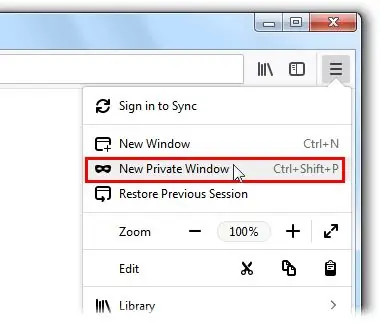
Chagua kufungua dirisha jipya la faragha
Au toa amri: bonyeza kulia kwenye kiunga (tovuti yoyote unayoelekezwa kutoka ukurasa huu) - "Fungua kiunga kwenye dirisha jipya la faragha".
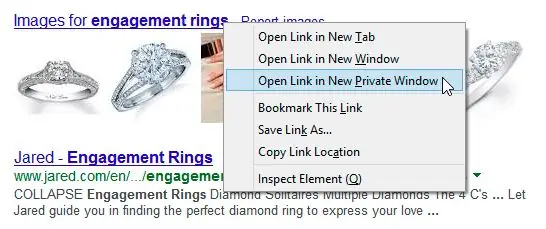
Chagua kuvinjari ukurasa mpya katika Njia ya Kibinafsi ya Firefox
Ikiwa, hata hivyo, hali ya faragha haikuokoa kutoka kwa kosa la kurudia, ni wakati wa kubadilisha mipangilio ya unganisho la Mtandao, kwa mfano, kubadilisha au kuzima seva ya proksi iliyotumiwa.
Badilisha mipangilio ya proksi katika Firefox
Seva zingine za wakala hutumiwa haswa kupitisha vizuizi kwenye upatikanaji wa tovuti ambazo zimefungwa kwa kutembelea wote katika kiwango cha shirikisho na ndani ya mtandao wa ndani wa biashara / taasisi.
Kazi nyingine ya wakala ni kuchuja matangazo ambayo yanaonekana kwa wingi karibu kila tovuti. Kwa mfano, hii ni kizuizi cha matangazo kilichojumuishwa kwenye seva ya wakala wa HandyCache.
Walakini, wakati mwingine ni muhimu kuungana na wavuti bila waamuzi wasiohitajika, ambao, kwa kweli, ni seva za wakala. Ili kulemaza seva ya proksi, fanya yafuatayo:
-
Nenda kwa amri ya "Menyu - Mipangilio".

Nenda kwenye mipangilio ya jumla ya Firefox Ingiza mipangilio kuu ya kivinjari
-
Katika mipangilio kuu ya kivinjari, pata safu ya "seva ya Wakala" na bonyeza kitufe cha "Sanidi".

Nenda kwenye usanidi wa wakala katika Firefox Bonyeza kitufe cha mipangilio ya wakala
-
Chagua chaguo "Hakuna wakala" (ikiwa mipangilio ya mfumo wa wakala ilitumika au mtumiaji hapo awali alibainisha IP maalum).

Lemaza seva mbadala katika Firefox Washa miunganisho ya moja kwa moja kwenye tovuti (hakuna proksi)
- Bonyeza kitufe cha "Sawa" na uburudishe ukurasa wa wavuti ya shida, ambayo unganisho salama halijaanzishwa.
Kuongeza kutengwa kwa usalama katika Firefox
Kupiga marufuku kuzuia Firefox sio tu kumpa wakala mwingine au kusimba VPN. Firefox ina kizuizi cha kawaida kwa tovuti ambazo zimezuiwa kutazamwa na mipangilio ya usalama kwenye kivinjari chenyewe. Inategemea ubadilishaji wa cheti ambacho haitii sheria za usalama "zilizowekwa alama" katika Firefox.
-
Ili "kufikia" tovuti ambayo bado haijafunguliwa, bonyeza kitufe cha "Advanced".

Nenda kwa kupitisha tovuti za kuzuia moja kwa moja kwenye Firefox Bonyeza kitufe cha Chaguzi za Juu za Firefox
-
Chini ya habari kuhusu cheti cha usalama cha tovuti "isiyo sahihi", bonyeza kitufe cha "Ongeza ubaguzi".

Ongeza ubaguzi salama wa tovuti katika Firefox Fungua utendaji wa kuongeza kutengwa kwa usalama
-
Hakikisha kisanduku cha kuangalia "Weka ubaguzi huu mfululizo" kimechaguliwa na bonyeza kitufe cha "Thibitisha Usalama wa Usalama".

Omba kuokoa ubaguzi wa usalama wa tovuti katika Firefox Thibitisha ubaguzi wa usalama wa vyeti vya wavuti
- Onyesha upya ukurasa wa shida. Uwezekano mkubwa, hii itasuluhisha shida ya kuonyesha yaliyomo kwenye tovuti.
Unaweza pia kusasisha cheti cha tovuti kwa kubofya kitufe cha Cheti cha Pata. Ikiwa haikuwezekana kusasisha cheti, tumia kizuizi cha kizuizi cha Firefox.
Video: Jinsi ya kurekebisha kosa la "Muunganisho wako sio salama" katika Firefox
Sio shida kufungua tovuti ambayo imekuwa ikifanya kazi kwa miezi mingi (au miaka) hadi sasa - na leo kivinjari kimeizuia kwa usalama wa mtumiaji. Firefox, kama kivinjari chochote, inapendekeza kukaa mbali na tovuti zenye tuhuma - lakini haiwezi kukuzuia kuzitembelea. Walakini, kutumia wavuti kubwa kwako - na shida chache!
Ilipendekeza:
Jinsi Ya Kuchagua Kiwango Cha Sakafu Ya Elektroniki, Jinsi Ya Kuanzisha, Kupima Na Kurekebisha Kwa Usahihi + Video
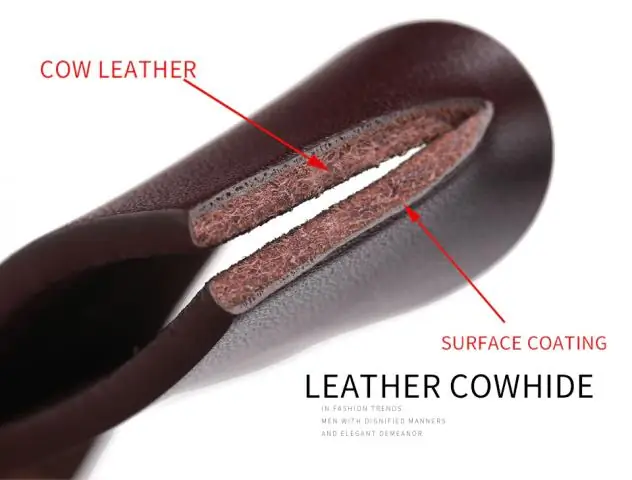
Jinsi ya kuchagua kiwango rahisi cha sakafu ya elektroniki. Jinsi bora kupima juu yao. Je! Zinawezaje kusanidiwa vizuri na kutengenezwa ikiwa kitu kimevunjwa
Utumiaji "Mchawi Wa Mipangilio" Kwa Beeline Ya Mtandao Wa Nyumbani: Jinsi Ya Kupakua Programu Na Kuanzisha Unganisho La Mtandao

Ilikuwa nini kusudi la mpango wa "Setup Wizard" kutoka Beeline. Wapi kuipakua na jinsi ya kuisanikisha kwenye PC. Jinsi ya kusanidi mtandao: moja kwa moja na kwa mikono
Jinsi Ya Kuanzisha Muunganisho Wa Mtandao Kwenye Kompyuta: Kuanzisha Mtandao Na Unganisho Moja Kwa Moja Wakati Wa Kuanza Kwa Mfumo

Jinsi ya kuanzisha muunganisho wa mtandao kwenye PC na Windows XP, 7, 8 na 10, pamoja na Linux na Ubuntu. Uunganisho wa intaneti moja kwa moja wakati Windows inapoanza
Itifaki Ya Unganisho La PPPOE: Ni Nini, Kuanzisha Unganisho La Kasi Kwa Windows 7, 10, Makosa Yanayowezekana

Itifaki ya PPPoE ni nini: faida na hasara, kanuni ya utendaji. Jinsi ya kusanidi unganisho hili kwenye Windows 7 na 10. Nini cha kufanya ikiwa kosa linaonekana
Nini Cha Kufanya Ikiwa Kosa Linaonekana Kwenye Google Chrome Uunganisho Wako Sio Salama, Jinsi Ya Kuzima Arifa Kwenye Windows

Sababu za kosa la "Muunganisho wako sio salama". Njia za kurekebisha: afya upanuzi, sasisha, ondoa na usakinishe kivinjari
